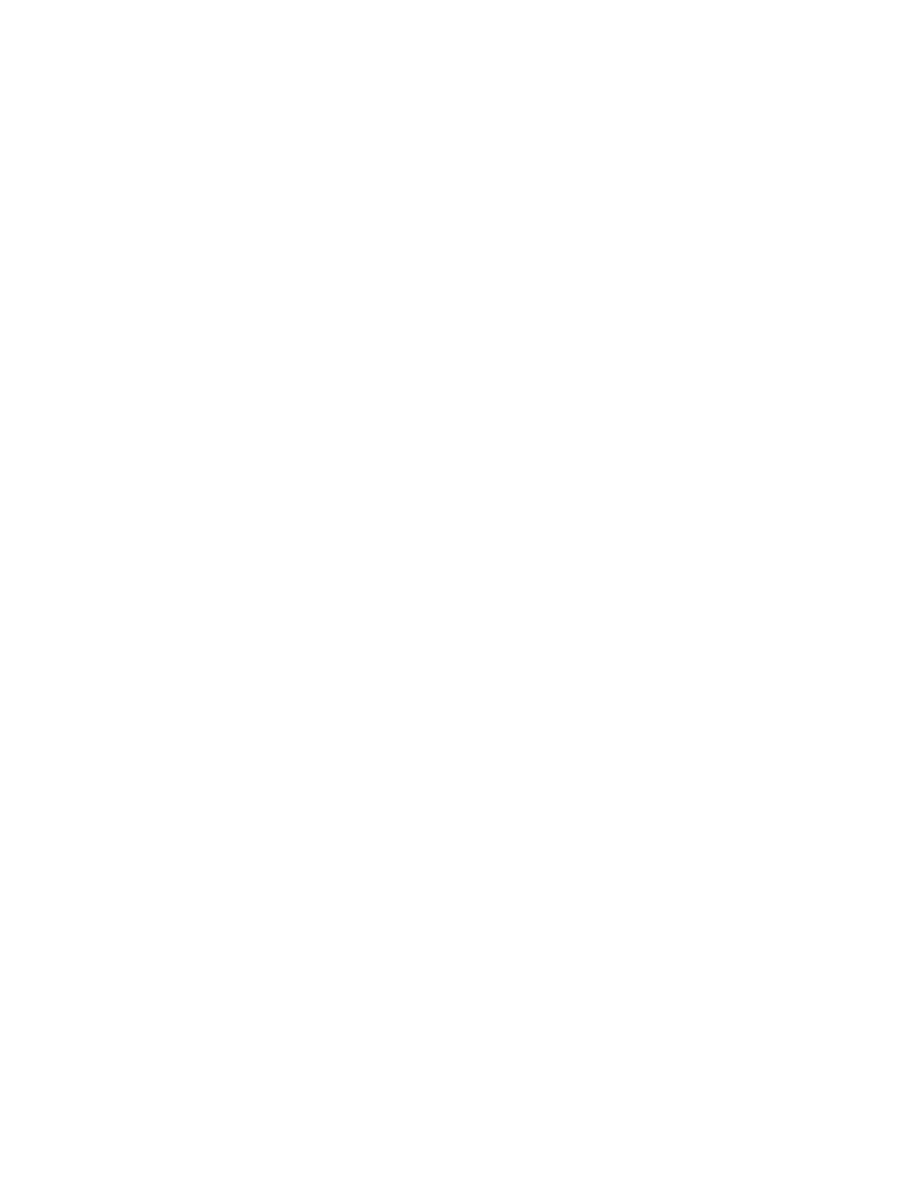
problemer med udskrifter
blanke sider udskrives
Printeren kan udskrive sider uden tekst og billeder, hvis:
• Den ene eller begge blækpatroner er tomme
• Vinyltapen ikke er fjernet fra blækpatronen
• Der udskrives en fax
kontrollér blækpatronerne
1.
Løft printerens topdæksel for at se ikonerne for blækpatronstatusen.
2.
Udskift blækpatronerne, hvis de er tomme.
3.
Fjern den beskyttende vinyltape, hvis den ikke er fjernet fra blækpatronen.
gem en faxfil i grafisk format
1.
Gem faxen i grafikformat med filtypenavnet .tiff.
2.
Kopiér og indsæt grafikken i et tekstbehandlingsdokument.
3.
Gem dokumentet.
4.
Udskriv dokumentet i tekstbehandlingsprogrammet.
dokumentet udskrives ikke på midten eller ved en vinkel
1.
Kontrollér, at papiret er korrekt placeret i papirbakken.
2.
Kontrollér, at papirstyrene sidder helt ind til papiret.
3.
Udskriv dokumentet igen.
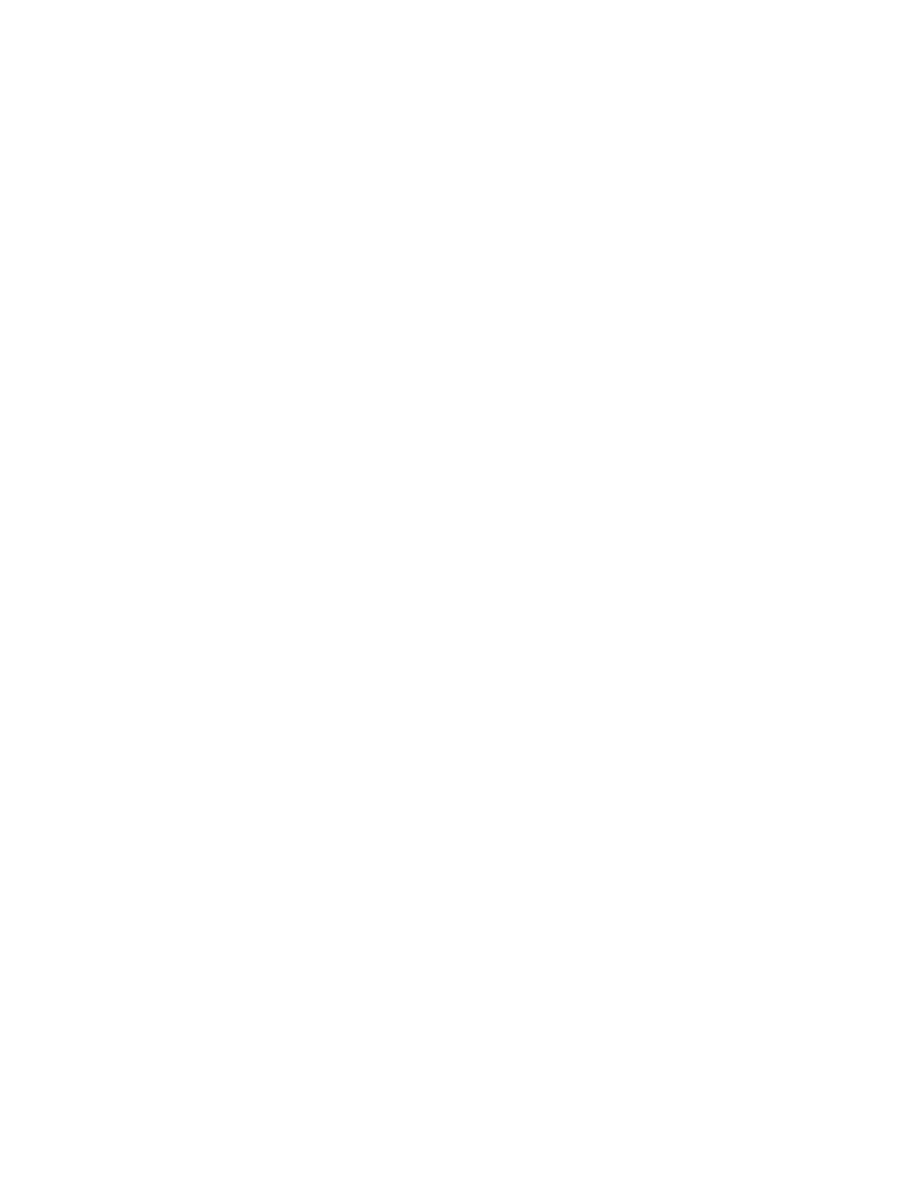
88
dele af dokumentet mangler eller udskrives det forkerte sted
Følg disse vejledninger for at nulstille papirretning, papirformat,
udskrivningsmargener og andre indstillinger:
1.
Anvend én af følgende metoder for at få vist skærmen
hp deskjet 9xx series:
• Klik på
Filer
>
Udskriv
, og vælg derefter
Egenskaber
.
• Klik på
Filer
>
Indstil printer
, og vælg derefter
Egenskaber
.
• Klik på
Filer
>
Udskriv
>
Indstil
, og vælg derefter
Egenskaber
.
Vælg den løsning, der passer til dit softwareprogram.
Nu vises skærmen hp deskjet 9xx series med tre faner: Indstil, Funktioner
og Avanceret.
2.
Klik på fanen
Funktioner
og vælg derefter følgende indstillinger:
•
Udskriftsretning
: Den ønskede papirretning
•
Plakatudskrivning
: Deaktivér
Plakatudskrivning
, hvis det er nødvendigt
3.
Klik på fanen
Indstil
, og kontrollér, at der er valgt det ønskede papirformat.
4.
Kontrollér, at margener er indstillet inden for udskriftsområdet.
5.
Klik på
Tilpas størrelse
på fanen Indstil for at kontrollere, at tekst og grafik
er korrekt tilpasset efter hinanden.
udskrift reflekterer ikke nye udskriftsindstillinger
Printerens standardindstillinger stemmer ikke overens med
softwareprogrammets udskriftsindstillinger. Vælg de ønskede
udskriftsindstillinger i programmet.
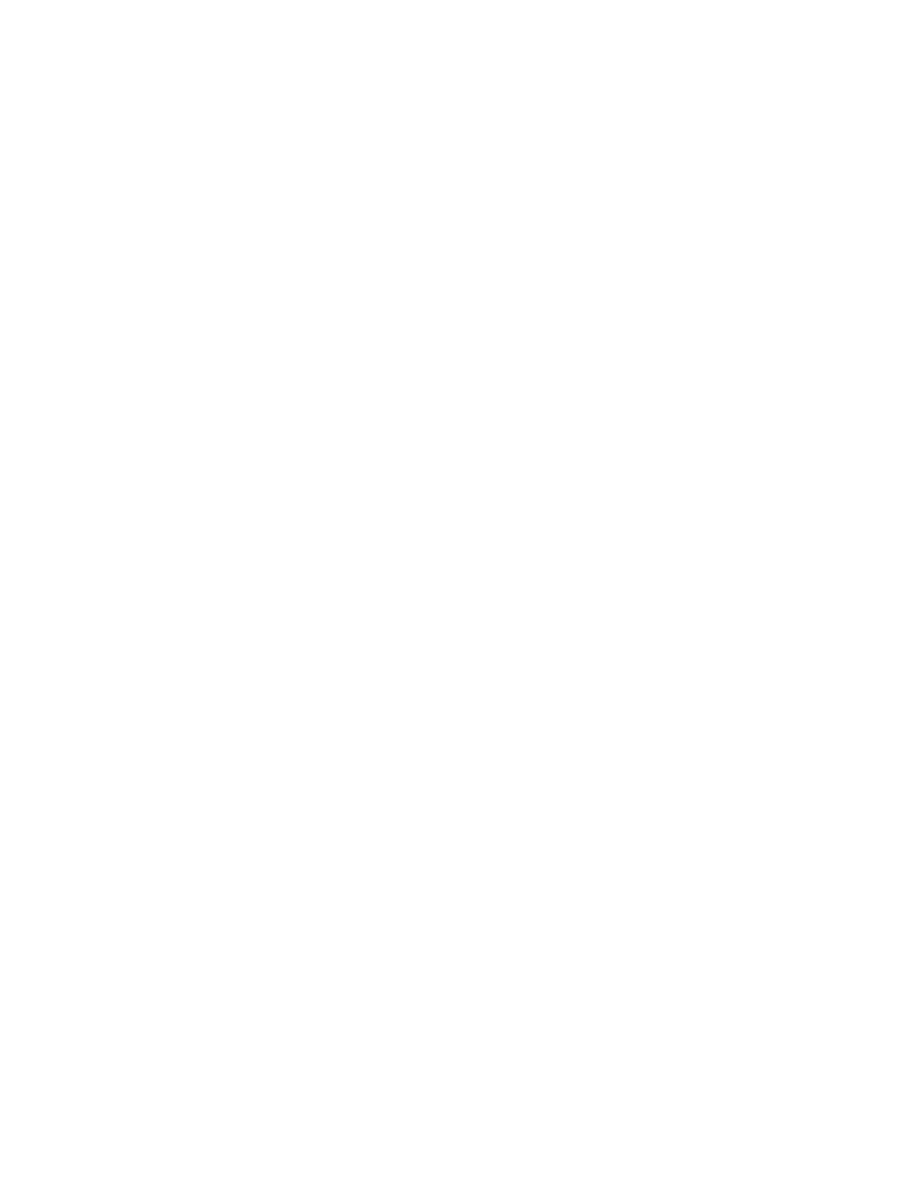
89
fotografier udskrives forkert
1.
Kontrollér, at fotomediet er placeret i papirbakken med
udskriftssiden nedad.
2.
Skub papiret så langt frem som muligt.
3.
Skub papirstyrene helt ind til papiret, og skub bakken på plads.
4.
Anvend én af følgende metoder for at få vist skærmen
hp deskjet 9xx series:
• Klik på
Filer
>
Udskriv
, og vælg derefter
Egenskaber
.
• Klik på
Filer
>
Indstil printer
, og vælg derefter
Egenskaber
.
• Klik på
Filer
>
Udskriv
>
Indstil
, og vælg derefter
Egenskaber
.
Vælg den løsning, der passer til dit softwareprogram.
Nu vises skærmen hp deskjet 9xx series med tre faner: Indstil, Funktioner
og Avanceret.
5.
Klik på fanen
Indstil
, og vælg følgende indstillinger:
•
Papirtype
: et
hp photo paper
•
Papirformat
: Det ønskede format
•
Udskriftskvalitet
:
Bedst
6.
Klik på
Anvend
>
OK
for at vende tilbage til skærmen Udskriv eller
Indstil printer.
7.
Klik på
OK
for at udskrive fotoet igen.
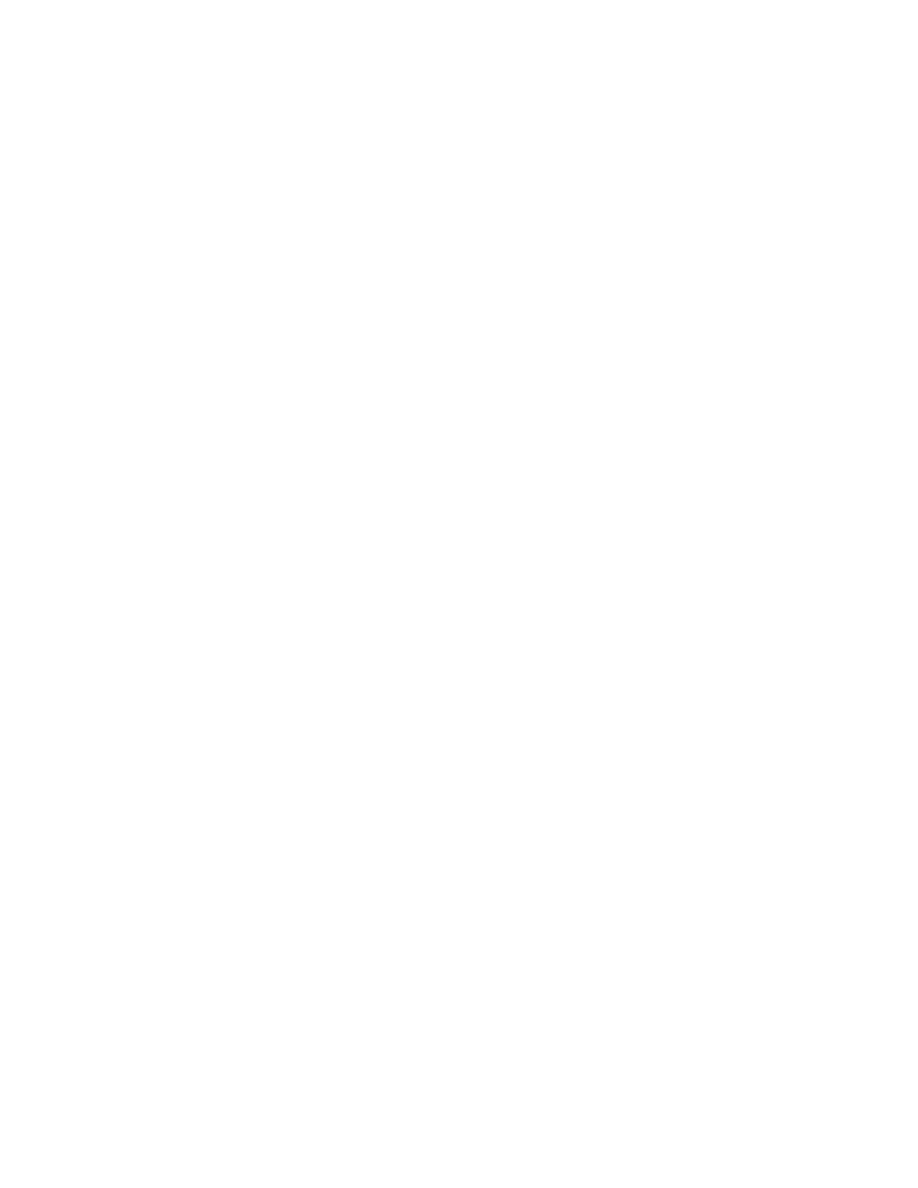
90
bannere udskrives forkert
1.
Kontrollér, at udskriftsbakken er oppe.
2.
Kontrollér, at
Banner
er valgt på fanebladet Indstil.
3.
Kontrollér papirplaceringen og papirtypen:
• Fold papir ud og sammen igen, når der indføres flere ark papir i
printeren ad gangen.
• Kontrollér, at den uhæftede kant af bannerstakken vender
mod printeren.
• Kontrollér, at det korrekte bannerpapir anvendes.
4.
Kontrollér, at printersoftwaren fungerer korrekt, hvis der er huller i
udskriften i slutningen af arkene.
• Klik på
Start
>
Programmer
>
hp deskjet 9xx series
for at
se
versionsnoter
.
• Vælg
A4
eller
Letter (8,5 x 11 tom)
.
Se også:
udskiftning af blækpatroner
minimum udskriftsmargener
Kontakt
HP Customer Support
, hvis du fortsat har problemer.
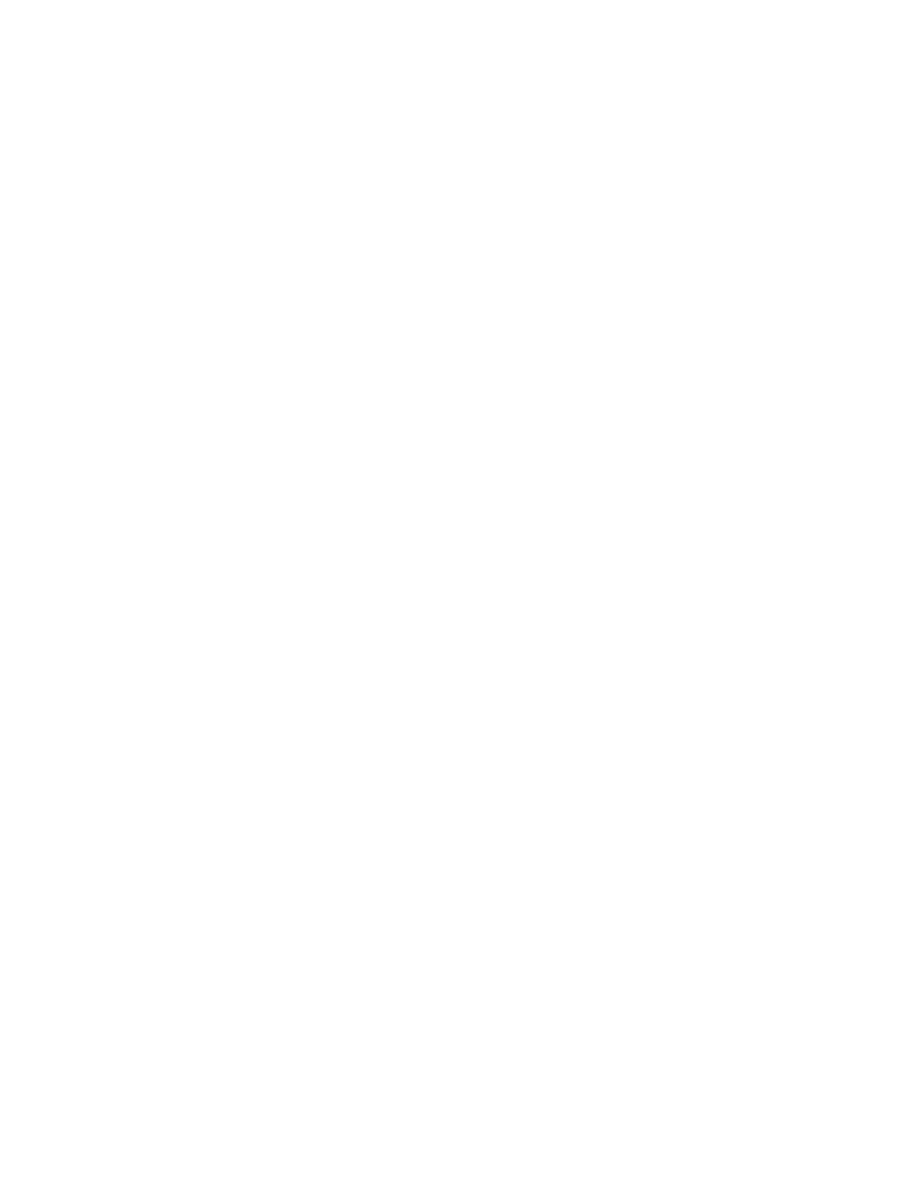
91